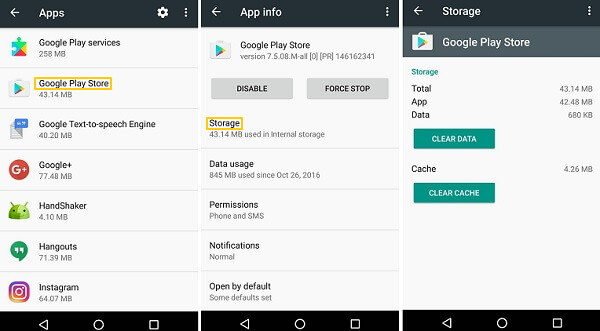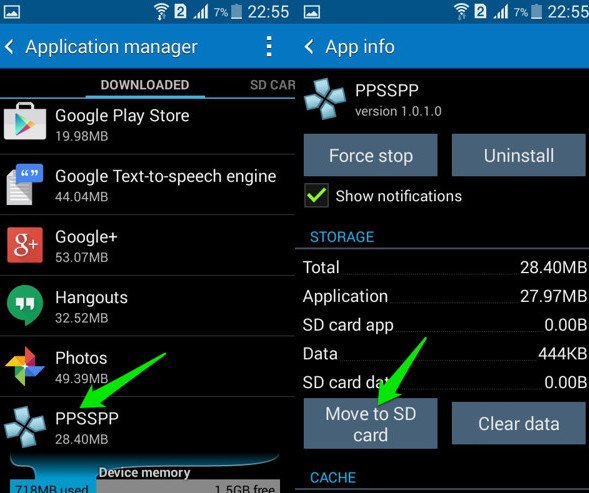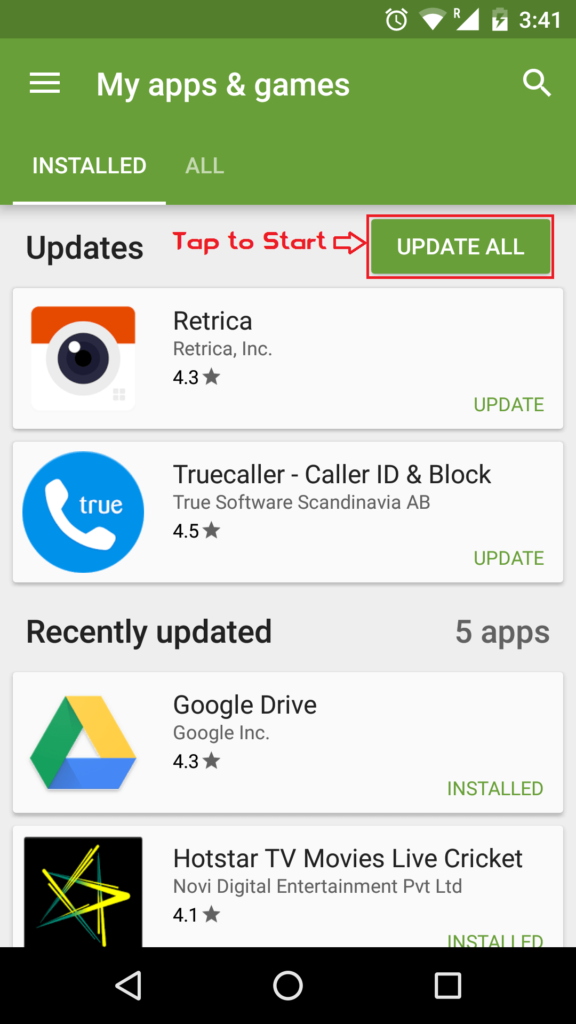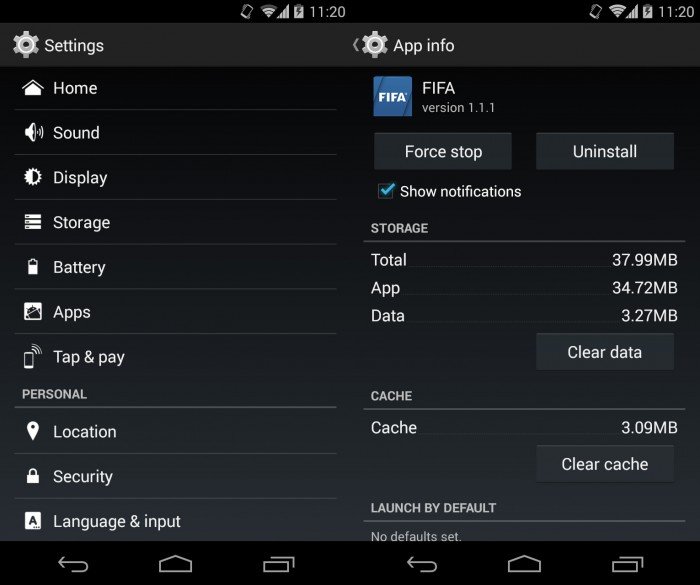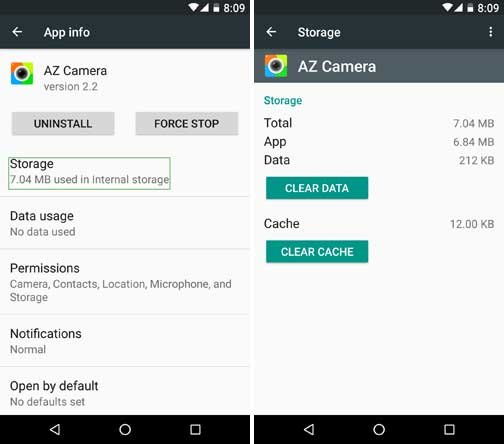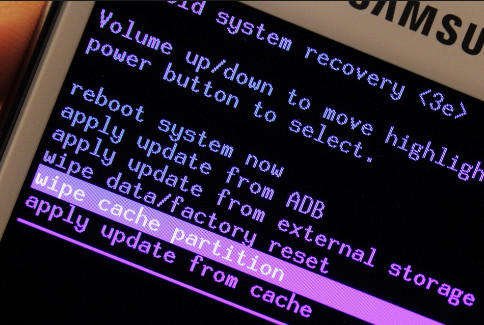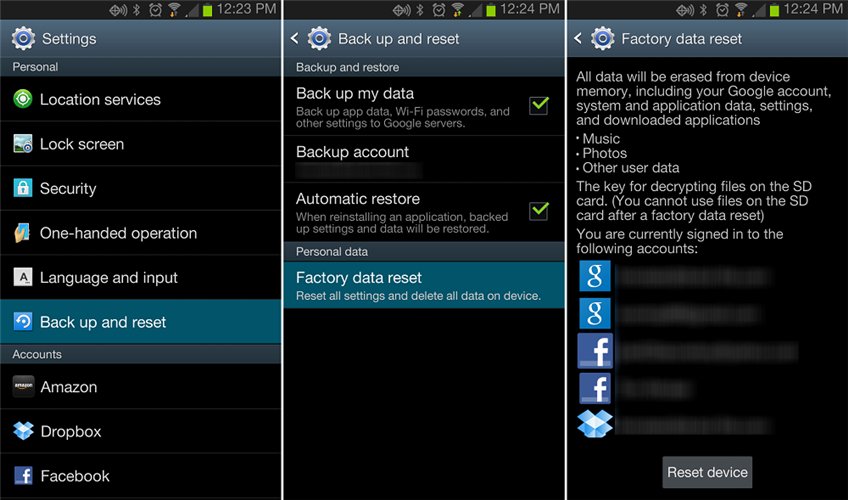Avez-vous rencontré le message d’erreur “Les applications Android continuent de se fermer de manière inattendue” ou le message d’erreur “Android continue de fermer les applications”?
Vous vous inquiétez de savoir pourquoi une telle erreur s’est produite et comment réparer les applications continuent de fermer Android?
Eh bien, la situation est difficile à supporter, mais vous ne pouvez pas non plus nier le fait.
Nous savons tous que la technologie nous a emmenés quelque part que nous n’attendons jamais. Nous voyons juste dans les téléphones Android qui nous permettent plusieurs fonctionnalités pour accéder à différents types d’applications installées dessus. Mais en même temps, il y a aussi des problèmes. Oui, les applications fermeture sur votre téléphone peuvent parfois vous faire souffrir qui ne sont pas faciles à réparer de votre côté.
De nombreux utilisateurs d’Android ont signalé un message indiquant que les applications Android continuent de se closing inattendue.
Après avoir traversé la même situation, j’ai décidé de vous aider ainsi que d’autres personnes à sortir de cette situation difficile. Lisez ce blog car je vais vous donner quelques idées utiles pour corriger les applications fermant au hasard Android.
À propos des applications Android continuent de fermer problème
Les applications en panne Les applications Android ou Android se ferment automatiquement est un problème grave auquel de nombreuses personnes sont confrontées. Bien que le fait ne puisse être ignoré qu’Android OS est le meilleur et excellent à utiliser, car il possède de nombreuses fonctionnalités étonnantes qui attirent les utilisateurs.
Google Play Store propose des millions d’applications à partir desquelles les utilisateurs peuvent facilement télécharger, installer et accéder à ces applications en toute simplicité. Les applications fonctionnent sur la plate-forme Android, mais de nombreux utilisateurs se plaignent du fait que les applications se s’écraser fréquemment ou Close inattendue.
C’est un gros problème et il doit être résolu dès que possible afin que vous, ainsi que les autres utilisateurs, ne soyez pas confrontés à une situation indésirable.
Pourquoi mon téléphone Android continue-t-il de fermer des applications?
Eh bien, il y a peu de raisons qui peuvent vous faire souffrir de la fermeture d’applications sur un problème Android. Certains d’entre eux comprennent:
- Vous avez peut-être mis à jour vos appareils, mais pas les applications que vous avez installées sur votre téléphone
- Certaines applications fonctionnent sur un réseau puissant, cela peut donc être dû à une faible surface réseau
- Le faible espace de stockage est une autre raison courante qui peut entraîner un problème de plantage des applications.
- Plusieurs autres…
Maintenant, après avoir connu les raisons du problème, vous devez maintenant vous concentrer sur les solutions qui vous aideront à vous débarrasser du problème.
Commençons donc par les solutions une par une.
Comment réparer les applications Android continuent de se closing de manière inattendue
Découvrez les solutions ci-dessous pour corriger la fermeture des applications sur Android. Espérons que suivre les méthodes vous aidera certainement à résoudre le problème de la fermeture aléatoire des applications sur Android.
Alors allons-y:
Méthode 1: La meilleure solution pour réparer les applications Android continue de fermer de manière inattendue
La toute première solution que je vais vous proposer est d’utiliser Android réparation Logiciel. Ceci est fortement suggéré car il a montré des résultats positifs après son utilisation. Il résout facilement les applications Android qui continuent de se fermer ou le téléphone ferme les applications au hasard. C’est facile à utiliser et tu ne pas avoir à inquiéter à propos tout soucier de gentil de Erreur plus loin…
Il peut résoudre d’autres erreurs ou problèmes Android, ainsi que les applications Android qui continuent de planter / geler, une erreur d’optimisation Android, une erreur d’humidité détectée sur Samsung, et plusieurs autres.
Par conséquent, il vous suffit de Télécharger Android réparation Outil et résoudre Android continue de fermer le problème des applications.
Découvrez les étapes pour réparer les applications Android se ferment automatiquement
Méthode 2: redémarrez votre appareil
C’est la toute première méthode que les utilisateurs devraient faire sans trop réfléchir. Généralement, on suppose que le redémarrage du téléphone peut résoudre plusieurs petits problèmes et ce processus a également aidé plusieurs utilisateurs. Pour appliquer cette méthode, appuyez simplement sur le bouton d’alimentation pendant 2-3 secondes.
Maintenant, vous aurez une option pour « recommencer », sélectionnez-le et attendez quelques secondes. Une fois votre téléphone redémarré, lancez l’application et vérifiez si le problème de plantage de l’application est résolu ou non.
Sinon, passez aux méthodes suivantes.
Méthode 3: effacer le cache de l’application
L’autre raison pour laquelle le téléphone continue de fermer des applications est un problème de cache corrompu ou d’espace de cache. Vous savez peut-être que l’application que vous utilisez quotidiennement enregistre certaines de ses données à l’aide de la mémoire cache. En permanence, l’utilisation de l’application stocke de nombreuses données de cache, ce qui en retour entraîne plusieurs problèmes.
Mais vider le cache des applications peut définitivement résoudre le problème et vous pouvez vous débarrasser des applications Android qui continuent de se closing de manière inattendue.
Alors suivons les étapes:
- Allez dans Paramètres> section Applications> cliquez sur Applications
- Ici, vous obtiendrez une liste d’applications, sélectionnez l’application que vous souhaitez effacer le cache et cliquez dessus
- Maintenant, vous obtiendrez le bouton CLEAR CACHE, appuyez simplement dessus
Enfin, redémarrez votre téléphone et, espérons-le, le problème sera résolu.
Méthode 4: libérer de l’espace sur Android
Comme je l’ai déjà mentionné, le faible stockage peut être la raison du problème de fermeture de l’application sur Android, vous devez donc libérer de l’espace sur votre téléphone pour que vos applications fonctionnent correctement. Supprimez les applications ou les données que vous ne souhaitez pas utiliser rarement.
Même si possible, vous pouvez enregistrer vos données ou applications sur la carte SD, ce qui fera de l’espace libre sur la mémoire interne d’Android.
Si vous souhaitez déplacer des applications sur la carte SD, accédez à Paramètres> Gestionnaire d’applications. Là, vous devez sélectionner l’application que vous souhaitez déplacer, puis appuyez sur «Déplacer vers la carte SD».
Méthode 5: mettre à jour l’application causant le problème
Lorsque votre application n’est pas mise à jour avec sa dernière version, une erreur peut survenir lors de son accès. N’oubliez pas que les applications auxquelles vous accédez quotidiennement sont importantes pour vous. Alors mettez-les toujours à jour pour éviter tout type de problème indésirable.
L’ancienne version des applications peut vous montrer en train de planter ou de fermer les applications car elle manque de capacités de performance. Suivez donc les étapes ci-dessous pour mettre à jour les applications:
- Tout d’abord, accédez au Google Play Store
- Cliquez maintenant sur l’icône du menu sur le côté gauche
- Cliquez sur Mes applications et jeux
- Ici, vous devez sélectionner les applications qui causent le problème et il doit être mis à jour
- Cliquez maintenant sur Mettre à jour si une mise à jour est disponible et il installera la dernière version de cette application particulière
Méthode 6: réinstallez l’application
Oui, c’est encore une autre solution pour résoudre les applications se fermant de manière aléatoire sur Android. Plusieurs fois, l’application que vous avez installée sur votre téléphone ne s’installe pas correctement et vous pouvez donc rencontrer une erreur d’application.
Vous devez donc télécharger entièrement l’application que vous souhaitez sur le Play Store et ne l’utiliser que lorsque l’application est installée avec succès sur votre appareil.
Désinstallez l’application en accédant à Paramètres> Gestionnaire d’applications ou Applications> sélectionnez l’application que vous souhaitez désinstaller.
Après cela, quelles que soient les options que vous obtenez, appuyez sur Désinstaller et l’application sera supprimée. Attendez quelques instants et réinstallez l’application à partir du Google Play Store. Recherchez l’application, appuyez sur Installer ou le moyen le plus simple de trouver l’application est de vous rendre dans la section «Mes applications et jeux» sur Play Store.
Méthode 7: effacer les données de l’application
Cette solution est presque la même que la suppression du cache de l’application. Ici, la différence est que l’effacement des données d’application finira par perdre toutes les configurations d’application. Mais cette option est également utile pour résoudre la fermeture continue de l’application sur les téléphones Android.
REMARQUE – Essayez d’abord de vider le cache de l’application, et si le problème persiste, effacez les données de l’application.
- Allez dans Paramètres> cliquez sur Applications
- Maintenant, recherchez et cliquez sur l’application particulière
- Cliquez sur le menu Stockage et recherchez l’option Effacer les données de l’application, puis cliquez dessus
Méthode 8: Optimiser la connexion Internet
Une mauvaise connexion est également l’une des raisons courantes des problèmes de plantage des applications, il faut donc se rappeler d’avoir une connexion réseau correcte et stable. Si vous utilisez des données mobiles, utilisez le Wi-Fi pour utiliser l’application.
Si le problème persiste, suivez les étapes:
- Éteignez les données mobiles / le routeur Wi-Fi pendant au moins 10 minutes
- Redémarrez maintenant votre téléphone
- Activez les données mobiles ou le routeur Wi-Fi, puis connectez-vous au Wi-Fi maintenant
- Vous pouvez également utiliser une autre connexion réseau si le plantage continue
Si cette étape ne résout pas non plus votre problème, passez à la méthode suivante.
Méthode 9: Désinstaller les applications inutilisées
En général, nous installons de nombreuses applications, mais nous ne les utilisons pas toutes. Cela signifie que ce sont des applications inutiles qui ne sont pas nécessaires et en même temps, elles prennent également de la place. Si par hasard, l’une des applications développe un bogue, vous ne pouvez pas imaginer quel problème vous pouvez rencontrer.
Donc, dans l’ensemble, une solution simple consiste à désinstaller toutes les applications inutilisées de votre téléphone et à libérer de l’espace de stockage ainsi que des problèmes de plantage sur Android.
Des étapes sont mentionnées pour désinstaller les applications indésirables:
- Cliquez sur Paramètres sur votre téléphone, puis sur la section Applications
- Recherchez maintenant les applications que vous n’utilisez pas et cliquez dessus
- Après avoir cliqué, vous verrez une option «Désinstaller» ou «Désactiver»
Appuyez sur l’option de désinstallation, puis redémarrez votre appareil une fois. Vérifiez maintenant si le problème de fermeture inopinée de l’application est résolu ou non.
Méthode 10: effacer la partition de cache
Lorsque les étapes ci-dessus ne fonctionnent pas pour vous, je vous suggère d’utiliser l’option “Effacer la partition de cache“. Cette méthode peut vraiment vous aider à vous débarrasser de l’erreur que vous rencontrez. Cependant, avant de continuer, rappelez-vous que différents périphériques ont des processus différents pour effacer la partition de cache.
Il est donc temps de suivre les étapes ci-dessous pour effacer la partition de cache.
- Tout d’abord, éteignez votre téléphone Android
- Maintenant, maintenez la touche Marche / Arrêt enfoncée avec la touche Volume
- Vous obtiendrez un menu à l’écran que vous devrez suivre pour passer en mode de récupération
- Lorsque vous entrez en mode de récupération, sélectionnez l’option Effacer la partition de cache à l’aide des touches de volume, puis sélectionnez-la à l’aide du bouton d’alimentation
- Enfin, confirmez la sélection et redémarrez votre téléphone
Méthode 11: faire réinitialisation d’usine
C’est la dernière option pour vous et je pense que c’est l’une des méthodes vitales à appliquer lorsque vous n’avez aucun moyen de résoudre les problèmes de plantage des applications sur Android.
Mais n’oubliez pas que la réinitialisation d’usine supprime toutes vos données de votre téléphone, donc chaque fois que vous souhaitez effectuer une réinitialisation d’usine, veuillez sauvegarder toutes les données ou fichiers importants dans un endroit sûr.
Maintenant, suivez les étapes pour effectuer une réinitialisation d’usine:
- Allez dans Paramètres et sélectionnez «Sauvegarder et réinitialiser»
- Après cela, vous obtiendrez «Réinitialisation des données d’usine». Sélectionnez-le, puis sélectionnez «Réinitialiser l’appareil» juste pour confirmer le processus.
Conclusion
Enfin, je veux seulement dire que les au applications hasard closing Android en problème courant rencontré par plusieurs utilisateurs. Mais vous pouvez vous détendre maintenant car j’ai rassemblé quelques solutions possibles pour vous et mentionné dans ce blog. J’espère qu’essayer toutes les méthodes aidera sûrement toute personne souffrant de tels problèmes de plantage d’applications inattendues.
Si vous aimez ce blog, n’oubliez pas de laisser un commentaire dans la section des commentaires ci-dessous.
Sophia Louis is a professional blogger and SEO expert. Loves to write blogs & articles related to Android & iOS Phones. She is the founder of fr.android-ios-data-recovery.com and always looks forward to solve issues related to Android & iOS devices